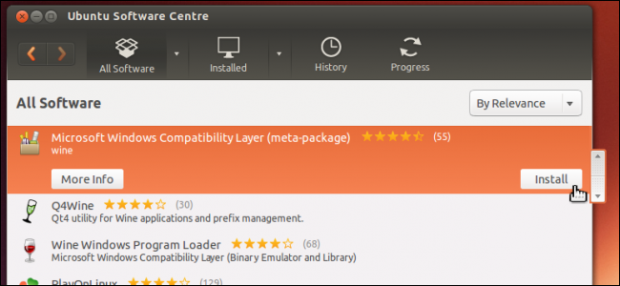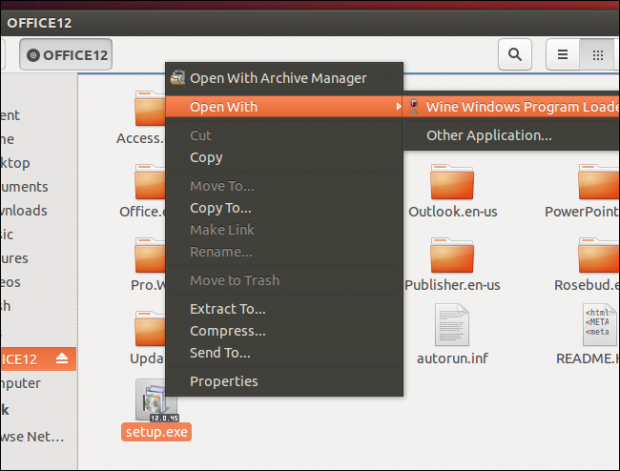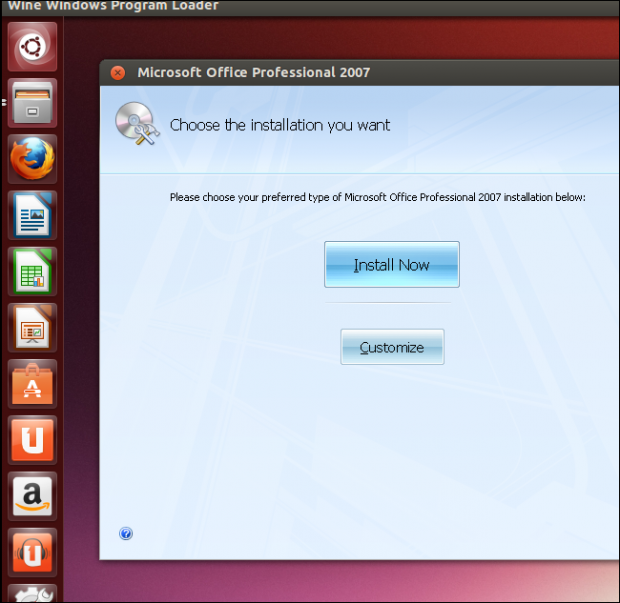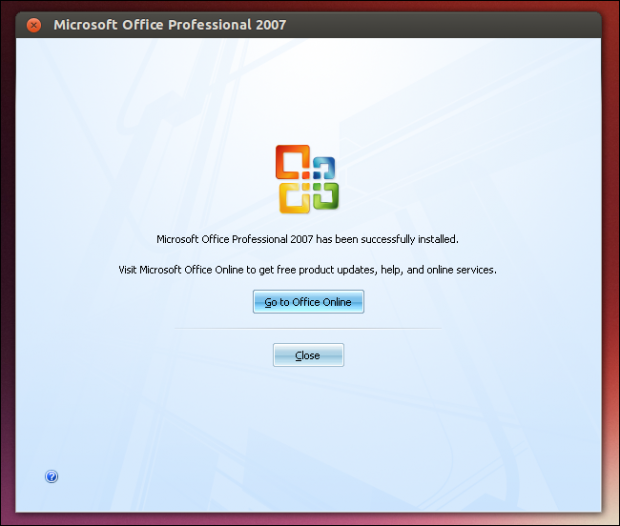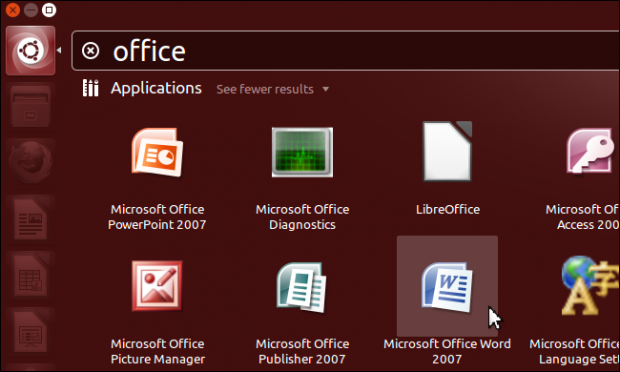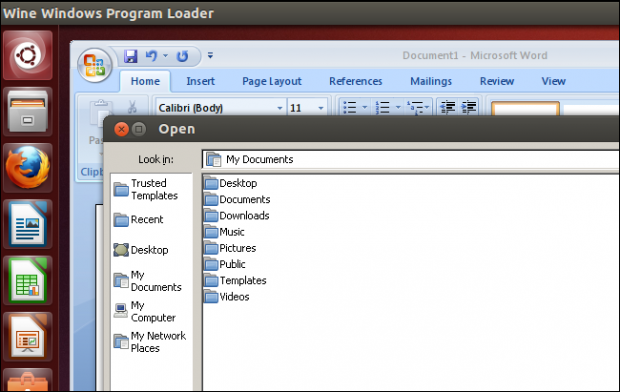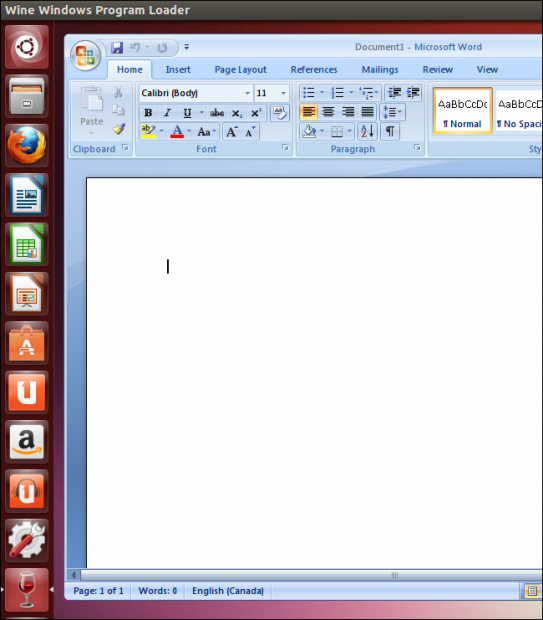Thực tế rằng, người dùng Linux có thể sử dụng LibreOffice, Google Docs, và thậm chí các ứng dụng Web của Microsoft Office, nhưng một số người vẫn cần hoặc chỉ muốn phiên bản máy tính của Microsoft Office. May mắn thay, có nhiều cách để chạy Microsoft Office trên Linux.
Điều này đặc biệt hữu ích nếu bạn chương trinh còn chưa được hỗ trợ Windows XP và không muốn trả một khoản phí nâng cấp để nâng cấp máy tính lên Windows 7 hoặc Windows 8.1 và Windows 10. Và dĩ nhiên là không được hỗ trợ được Microsoft, nhưng chương trình vẫn hoạt động khá tốt.
Các cách cài đặt Microsoft Office
Có nhiều cách khác nhau để cài đặt Microsoft Office trên Linux
Wine: Wine là một lớp tương thích với Windows, cho phép bạn chạy các chương trình Windows trên Linux. Tuy nó không hẳn hoàn hảo, nhưng thực sự tối ưu hóa đủ để chạy tốt các chương trình phổ biến như Microsoft Office. Wine sẽ làm việc tốt hơn với các phiên bản cũ của Office, do đó, các phiên bản cũ của Office có thể hoạt động và làm việc mà không gặp thêm bất kỳ rắc rối nào. Wine là chương trình hoàn toàn miễn phí, mặc dù bạn có thể phải làm một số tinh chỉnh.
CrossOver: CrossOver là một sản phẩm tính phí có sử dụng mã từ phiên bản miễn phí của Wine. Trong khi chương trình này tính phí, CrossOver cùng cấp nhiều công việc hơn cho bạn. Chúng kiểm tra mã để đảm bảo rằng các chương trình phổ biến như Microsoft Office chạy tốt và bảo đảm nâng cấp sẽ không phá vỡ chúng. CrossOver cũng cung cấp hỗ trợ, vì vậy nếu Office không chạy ổn định, bạn có thể liên lạc với hỗ trợ viên để hỗ trỡ bạn.
Máy ảo: Bạn cũng có thể cài đặt Microsoft Windows trong một máy ảo bằng cách sử dụng một chương trình như VirtualBox hoặc VMware và cài đặt Microsoft Office bên trong nó. Với Seamless Mode hoặc Unity Mode, bạn thậm chí có thể có các cửa sổ Office xuất hiện trên màn hình Linux. Phương pháp này cung cấp khả năng tương thích tốt nhất, nhưng nó cũng là nặng nhất – bạn phải chạy một phiên bản đầy đủ của Windows ở chế độ nền. Bạn sẽ cần một bản sao của Windows, chẳng hạn như một đĩa Windows XP cũ bạn có nằm xung quanh, để cài đặt trong các máy ảo.
Trong bài viết này, chúng tôi sẽ tập trung vào việc sử dụng Wine hoặc Crossover để cài đặt Office trực tiếp trên Linux. Nếu bạn muốn sử dụng một máy ảo, tất cả các bạn phải làm là cài đặt máy ảo VMware Player hoặc VirtualBox và tạo một máy ảo mới. Chương trình sẽ hướng dẫn bạn thông qua Windows cài đặt và bạn có thể cài đặt Office trong Windows ảo hóa của bạn như bình thường.
Cài đặt Microsoft Office Với Wine
Chúng tôi đã thử nghiệm Office 2007 với quá trình này, vì Office 2013 được biết là không hoạt động đúng và Office 2010 không xuất hiện để được hỗ trợ. Nếu bạn muốn sử dụng một phiên bản cũ hơn của Office như Office 2003 thì bạn có thể sẽ thấy rằng chúng hoạt động tốt hơn. Nếu bạn muốn cài đặt Office 2010, bạn có thể cần phải thực hiện một số tinh chỉnh – kiểm ra trang Wine AppDB để tìm các phiên bản Office bạn muốn cài đặt để biết thêm thông tin.
Đầu tiên, cài đặt các gói phần mềm Wine từ kho phần mềm phân phối Linux của bạn. Trên Ubuntu, mở Ubuntu Software Center, tìm kiếm Wine, và cài đặt các gói phần mềm Wine.
Tiếp theo, chèn đĩa Microsoft Office vào máy tính của bạn. Mở nó trong trình quản lý tập tin của bạn, nhấp chuột phải vào tập tin setup.exe, và mở tập tin .exe với Wine.
Trình cài đặt sẽ xuất hiện, và nếu mọi thứ diễn ra tốt đẹp, bạn sẽ đi qua quá trình cài đặt trên Linux giống như bình thường trên Windows.
Chúng tôi đã không gặp bất kỳ vấn đề trong khi cài đặt Office 2007, nhưng điều này sẽ thay đổi tùy thuộc vào phiên bản của Wine, phân phối Linux, và đặc biệt là việc phiên bản của Microsoft Office bạn đang cố gắng sử dụng. Để biết thêm các mẹo, đọc Wine AppDBvà tìm kiếm các phiên bản của Microsoft Office bạn đang cố gắng để cài đặt. Bạn sẽ tìm thấy nhiều hơn trong hướng dẫn cài đặt ở đó, cùng với các mẹo mà những người khác đã sử dụng.
Bạn cũng có thể thử bằng cách sử dụng một công cụ của bên thứ ba như PlayOnLinux, nó sẽ giúp bạn cài đặt Microsoft Office và các chương trình Windows phổ biến khác. Một ứng dụng như vậy có thể đẩy nhanh tốc độ và làm cho quá trình dễ dàng hơn vào bạn. PlayOnLinux cũng có sẵn miễn phí trong Ubuntu Software Center.
Tại sao bạn có thể sẽ muốn sử dụng CrossOver
Nếu phương pháp Wine không hoạt động hoặc bạn gặp vấn đề, bạn có thể muốn thử CrossOver để thay thế. CrossOver cung cấp một bản dùng thử kéo dài hai tuần miễn phí, nhưng phiên bản đầy đủ bạn sẽ có phí $ 60 nếu bạn muốn tiếp tục sử dụng nó.
Sau khi download và cài đặt CrossOver, bạn sẽ có thể mở ứng dụng CrossOver và sử dụng nó để cài đặt Office. Bạn có thể làm tất cả mọi thứ bạn có thể làm với CrossOver với phiên bản tiêu chuẩn của Wine.
Sử dụng Microsoft Office trên Linux
Sau khi cài đặt, bạn sẽ tìm thấy các ứng dụng Microsoft Office trong trình chạy của máy tính của bạn. Trên Ubuntu, chúng tôi đã phải đăng xuất và đăng nhập trở lại trước khi các phím tắt sẽ xuất hiện trong trình chạy các máy tính để bàn của Unity.
Office hoạt động khá tốt trên Linux. Wine cho thấy thư mục nhà của bạn để Word là thư mục My Documents, vì vậy khá dễ dàng để lưu các tập tin và tải chúng từ hệ thống tập tin Linux tiêu chuẩn của bạn.
Giao diện Office rõ ràng là không giống như Linux cũng như trên Windows, nhưng nó thực hiện khá ổn. Mỗi chương trình Office làm việc bình thường, mặc dù có thể là một số tính năng – đặc biệt là những người ít sử dụng và chưa được trải nghiệm nhiều thì có thể không hoạt động đúng như trong Wine.
Tất nhiên, Wine không phải là chương trình hoàn hảo và bạn có thể gặp một số vấn đề khi sử dụng Office trong Wine hoặc CrossOver. Nếu bạn thực sự muốn sử dụng Office trên máy tính Linux mà không có vấn đề tương thích, bạn có thể tạo ra một máy ảo Windows và chạy một bản sao ảo của Office. Điều này đảm bảo bạn sẽ không có vấn đề về sự tương thích, vì khi đó Office sẽ được chạy trên một hệ thống (ảo) Windows.
Điều này đặc biệt hữu ích nếu bạn chương trinh còn chưa được hỗ trợ Windows XP và không muốn trả một khoản phí nâng cấp để nâng cấp máy tính lên Windows 7 hoặc Windows 8.1 và Windows 10. Và dĩ nhiên là không được hỗ trợ được Microsoft, nhưng chương trình vẫn hoạt động khá tốt.
- Sử dụng Web lưu trữ dữ liệu trực tuyến Google Drive
- Microsoft Office Online – Bộ công cụ miễn phí tuyệt vời
- Dùng thử dịch vụ chia sẻ tài liệu Docs.com từ Microsoft
Các cách cài đặt Microsoft Office
Có nhiều cách khác nhau để cài đặt Microsoft Office trên Linux
Wine: Wine là một lớp tương thích với Windows, cho phép bạn chạy các chương trình Windows trên Linux. Tuy nó không hẳn hoàn hảo, nhưng thực sự tối ưu hóa đủ để chạy tốt các chương trình phổ biến như Microsoft Office. Wine sẽ làm việc tốt hơn với các phiên bản cũ của Office, do đó, các phiên bản cũ của Office có thể hoạt động và làm việc mà không gặp thêm bất kỳ rắc rối nào. Wine là chương trình hoàn toàn miễn phí, mặc dù bạn có thể phải làm một số tinh chỉnh.
CrossOver: CrossOver là một sản phẩm tính phí có sử dụng mã từ phiên bản miễn phí của Wine. Trong khi chương trình này tính phí, CrossOver cùng cấp nhiều công việc hơn cho bạn. Chúng kiểm tra mã để đảm bảo rằng các chương trình phổ biến như Microsoft Office chạy tốt và bảo đảm nâng cấp sẽ không phá vỡ chúng. CrossOver cũng cung cấp hỗ trợ, vì vậy nếu Office không chạy ổn định, bạn có thể liên lạc với hỗ trợ viên để hỗ trỡ bạn.
Máy ảo: Bạn cũng có thể cài đặt Microsoft Windows trong một máy ảo bằng cách sử dụng một chương trình như VirtualBox hoặc VMware và cài đặt Microsoft Office bên trong nó. Với Seamless Mode hoặc Unity Mode, bạn thậm chí có thể có các cửa sổ Office xuất hiện trên màn hình Linux. Phương pháp này cung cấp khả năng tương thích tốt nhất, nhưng nó cũng là nặng nhất – bạn phải chạy một phiên bản đầy đủ của Windows ở chế độ nền. Bạn sẽ cần một bản sao của Windows, chẳng hạn như một đĩa Windows XP cũ bạn có nằm xung quanh, để cài đặt trong các máy ảo.
Trong bài viết này, chúng tôi sẽ tập trung vào việc sử dụng Wine hoặc Crossover để cài đặt Office trực tiếp trên Linux. Nếu bạn muốn sử dụng một máy ảo, tất cả các bạn phải làm là cài đặt máy ảo VMware Player hoặc VirtualBox và tạo một máy ảo mới. Chương trình sẽ hướng dẫn bạn thông qua Windows cài đặt và bạn có thể cài đặt Office trong Windows ảo hóa của bạn như bình thường.
Cài đặt Microsoft Office Với Wine
Chúng tôi đã thử nghiệm Office 2007 với quá trình này, vì Office 2013 được biết là không hoạt động đúng và Office 2010 không xuất hiện để được hỗ trợ. Nếu bạn muốn sử dụng một phiên bản cũ hơn của Office như Office 2003 thì bạn có thể sẽ thấy rằng chúng hoạt động tốt hơn. Nếu bạn muốn cài đặt Office 2010, bạn có thể cần phải thực hiện một số tinh chỉnh – kiểm ra trang Wine AppDB để tìm các phiên bản Office bạn muốn cài đặt để biết thêm thông tin.
Đầu tiên, cài đặt các gói phần mềm Wine từ kho phần mềm phân phối Linux của bạn. Trên Ubuntu, mở Ubuntu Software Center, tìm kiếm Wine, và cài đặt các gói phần mềm Wine.
Tiếp theo, chèn đĩa Microsoft Office vào máy tính của bạn. Mở nó trong trình quản lý tập tin của bạn, nhấp chuột phải vào tập tin setup.exe, và mở tập tin .exe với Wine.
Trình cài đặt sẽ xuất hiện, và nếu mọi thứ diễn ra tốt đẹp, bạn sẽ đi qua quá trình cài đặt trên Linux giống như bình thường trên Windows.
Chúng tôi đã không gặp bất kỳ vấn đề trong khi cài đặt Office 2007, nhưng điều này sẽ thay đổi tùy thuộc vào phiên bản của Wine, phân phối Linux, và đặc biệt là việc phiên bản của Microsoft Office bạn đang cố gắng sử dụng. Để biết thêm các mẹo, đọc Wine AppDBvà tìm kiếm các phiên bản của Microsoft Office bạn đang cố gắng để cài đặt. Bạn sẽ tìm thấy nhiều hơn trong hướng dẫn cài đặt ở đó, cùng với các mẹo mà những người khác đã sử dụng.
Bạn cũng có thể thử bằng cách sử dụng một công cụ của bên thứ ba như PlayOnLinux, nó sẽ giúp bạn cài đặt Microsoft Office và các chương trình Windows phổ biến khác. Một ứng dụng như vậy có thể đẩy nhanh tốc độ và làm cho quá trình dễ dàng hơn vào bạn. PlayOnLinux cũng có sẵn miễn phí trong Ubuntu Software Center.
Tại sao bạn có thể sẽ muốn sử dụng CrossOver
Nếu phương pháp Wine không hoạt động hoặc bạn gặp vấn đề, bạn có thể muốn thử CrossOver để thay thế. CrossOver cung cấp một bản dùng thử kéo dài hai tuần miễn phí, nhưng phiên bản đầy đủ bạn sẽ có phí $ 60 nếu bạn muốn tiếp tục sử dụng nó.
Sau khi download và cài đặt CrossOver, bạn sẽ có thể mở ứng dụng CrossOver và sử dụng nó để cài đặt Office. Bạn có thể làm tất cả mọi thứ bạn có thể làm với CrossOver với phiên bản tiêu chuẩn của Wine.
Sử dụng Microsoft Office trên Linux
Sau khi cài đặt, bạn sẽ tìm thấy các ứng dụng Microsoft Office trong trình chạy của máy tính của bạn. Trên Ubuntu, chúng tôi đã phải đăng xuất và đăng nhập trở lại trước khi các phím tắt sẽ xuất hiện trong trình chạy các máy tính để bàn của Unity.
Office hoạt động khá tốt trên Linux. Wine cho thấy thư mục nhà của bạn để Word là thư mục My Documents, vì vậy khá dễ dàng để lưu các tập tin và tải chúng từ hệ thống tập tin Linux tiêu chuẩn của bạn.
Giao diện Office rõ ràng là không giống như Linux cũng như trên Windows, nhưng nó thực hiện khá ổn. Mỗi chương trình Office làm việc bình thường, mặc dù có thể là một số tính năng – đặc biệt là những người ít sử dụng và chưa được trải nghiệm nhiều thì có thể không hoạt động đúng như trong Wine.
Tất nhiên, Wine không phải là chương trình hoàn hảo và bạn có thể gặp một số vấn đề khi sử dụng Office trong Wine hoặc CrossOver. Nếu bạn thực sự muốn sử dụng Office trên máy tính Linux mà không có vấn đề tương thích, bạn có thể tạo ra một máy ảo Windows và chạy một bản sao ảo của Office. Điều này đảm bảo bạn sẽ không có vấn đề về sự tương thích, vì khi đó Office sẽ được chạy trên một hệ thống (ảo) Windows.